U bent hier:
Knoppenbalk van Safari op Mac aanpassen
Artikel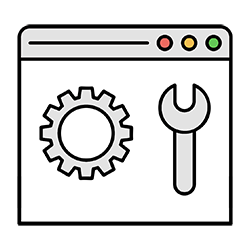
Richt de knoppenbalk van Safari helemaal naar eigen wens in. Verwijder knoppen die u niet gebruikt of voeg juist knoppen toe, zoals afdrukken.
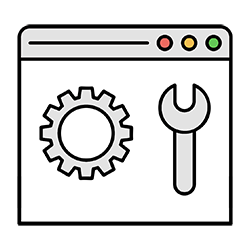

Knoppen in browservenster
Bovenaan het browservenster van Safari staat een knoppenbalk. Standaard staan hier een aantal knoppen op. Natuurlijk het adresveld en een knop om nieuwe tabbladen mee te openen. Ook staan er knoppen om de navigatiekolom en het privacyrapport te openen. Maar gebruikt u deze wel? Of wilt u liever een knop om snel een afdruk van een pagina te maken? Bepaal zelf hoe de balk eruit ziet.
Knoppenbalk aanpassen
Richt de balk helemaal naar eigen wens in.
- Open de browser Safari.
- Klik in de menubalk op Weergave.
- Klik op Pas knoppenbalk aan.
- Onder de balk staat een venster met alle onderdelen die u in de balk kunt zetten. Klik op een onderdeel dat u wilt toevoegen, bijvoorbeeld Homepage, houd de muisknop ingedrukt en sleep het onderdeel naar de gewenste plek op de balk erboven. Laat de muisknop los als het onderdeel op de juiste plek staat.
- Wilt u juist een onderdeel verwijderen? Klik dan op het onderdeel op de balk, houd de muisknop ingedrukt, sleep het onderdeel uit de balk en laat de muisknop los.
- Het is ook mogelijk om de volgorde op de balk aan te passen. Klik op een onderdeel, houd de muisknop ingedrukt, sleep het naar de gewenste plek en laat de muisknop los.
- Klik op Gereed als de knoppenbalk naar wens is.
Wat vind je van dit artikel?
Geef sterren om te laten zien wat je van het artikel vindt. 1 ster is slecht, 5 sterren is heel goed.
Meer over dit onderwerp
Achtergrond Safari veranderen
Een eigen foto of favoriete afbeelding als achtergrond van Safari? Stel de achtergrond van de internetbrowser eenvoudig zelf in.
Pdf downloaden in Safari
Bekijk een pdf niet alleen online, maar download het bestand via de browser Safari. Zo hebt u op uw Mac altijd toegang tot de informatie.
Bekijk meer artikelen met de categorie:
Meld je aan voor de nieuwsbrief van SeniorWeb
Elke week duidelijke uitleg en leuke tips over de digitale wereld. Gratis en zomaar in de mailbox.